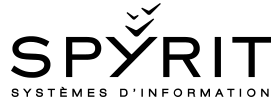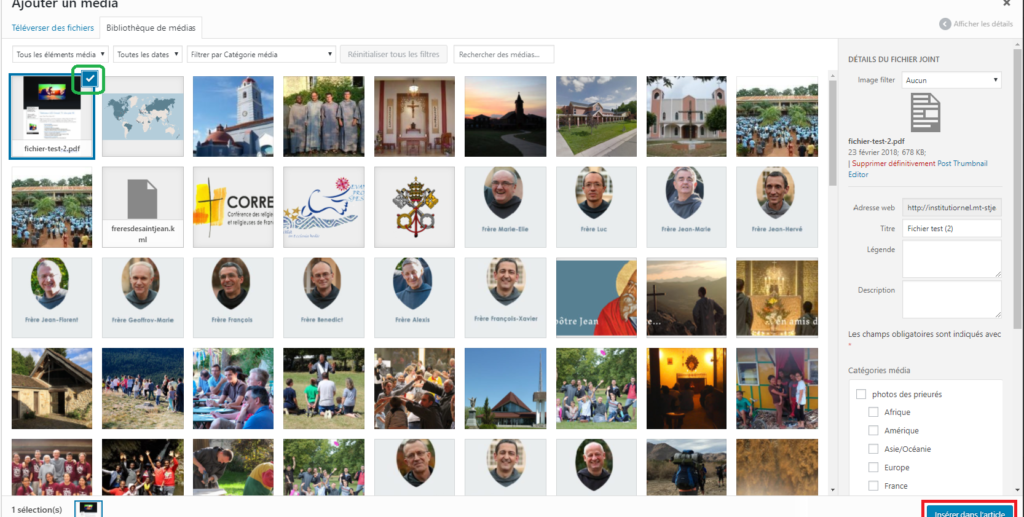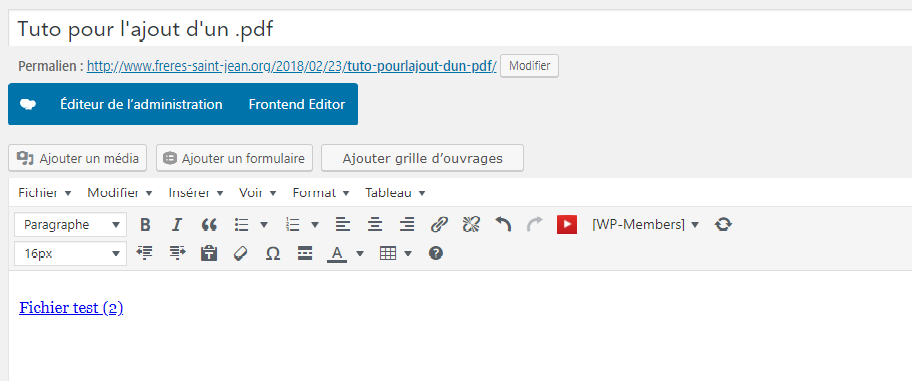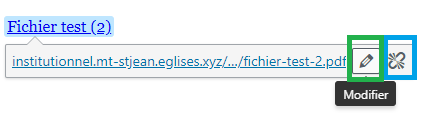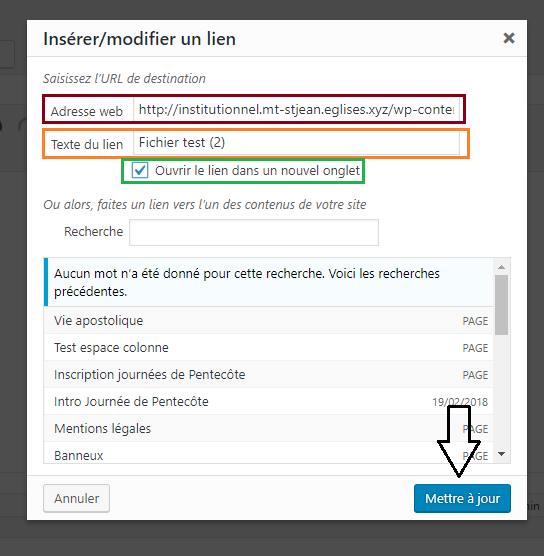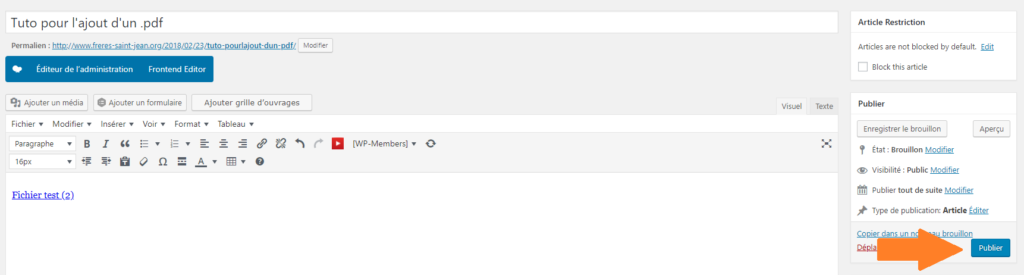Ajouter un média au format .pdf
Étape 1 :
Dans une 1ère étape il faudrait que vous soyez dans un article ou une page. Ci-dessous un raccourci pour y accéder plus rapidement.
Étape 2 :
Dès que l’on ai sur la page il nous faudra cliquer sur le carré rouge « Ajouter un média »
Étape 3 :
Après avoir cliqué sur « Ajouter un média », nous allons accéder à la bibliothèque média de tous le site web. Plusieurs solutions s’offrent à vous :
- La 1ère: Vous avec déjà votre fichier pdf sur le site donc il vous suffit de le sélectionner
- La 2ème: Il est sur votre ordinateur, il vous suffit de le faire glisser dans la bibliothèque pour qu’il s’y ajoute et puis de le sélectionner par la suite.
Quand le media est sélectionné, il y a ….. sur son coin en haut à droite de la miniature ( cf : carré vert)
Après ils vous suffit de cliquer sur le bouton « insérer un média » en bas à droite de votre écran ( cf : carré rouge)
Étape 4 :
Arrivé à cette étape, votre document au format pdf vient de s’ajouter sur votre zone de texte, ce qui signifie qu’il a bien été ajouter à votre article ou page
BONUS
(Modification du lien)
Étape 5 :
- Carré vert : possibilité de modifier le lien ( mais il ne faut surtout pas le modifier)
- Carré bleu : possibilité de supprimer le lien
Étape 6 :
Après avoir cliquez sur le « carré vert » de l’étape 5, on peut modifier l’adresse du lien en remplissant le champs sur la gauche ou on peut cliquez sur « option du lien »
Étape 7 :
- Rectangle bordeaux : vous pouvez changer l’adresse du lien ( mais il ne faut surtout pas le modifier)
- Rectangle orange : vous pouvez modifier le texte du lien. C’est-à-dire que si à la place d’afficher « Fichier test (2) », je préfère mettre « Test réalisé par 5p2p » je peux le faire en faisant les modifications dans ce rectangle.
- Rectangle vert : Il faut cocher s’il l’on souhaite que l’ouverture du fichier se fasse dans un nouvel onglet pour ne pas perdre la page où l’on se trouve.
Il ne faut surtout pas oublier d’appuyer sur le bouton bleu « Mettre à jour » pour que les modifications soient prises en compte.
Étape 8 :
Il ne faut surtout pas oublier d’appuyer sur le bouton bleu ou rouge de « Publier » ou « Mettre à jour » pour que les modifications soient prises en compte sur l’intégralité de la page ou de l’article.